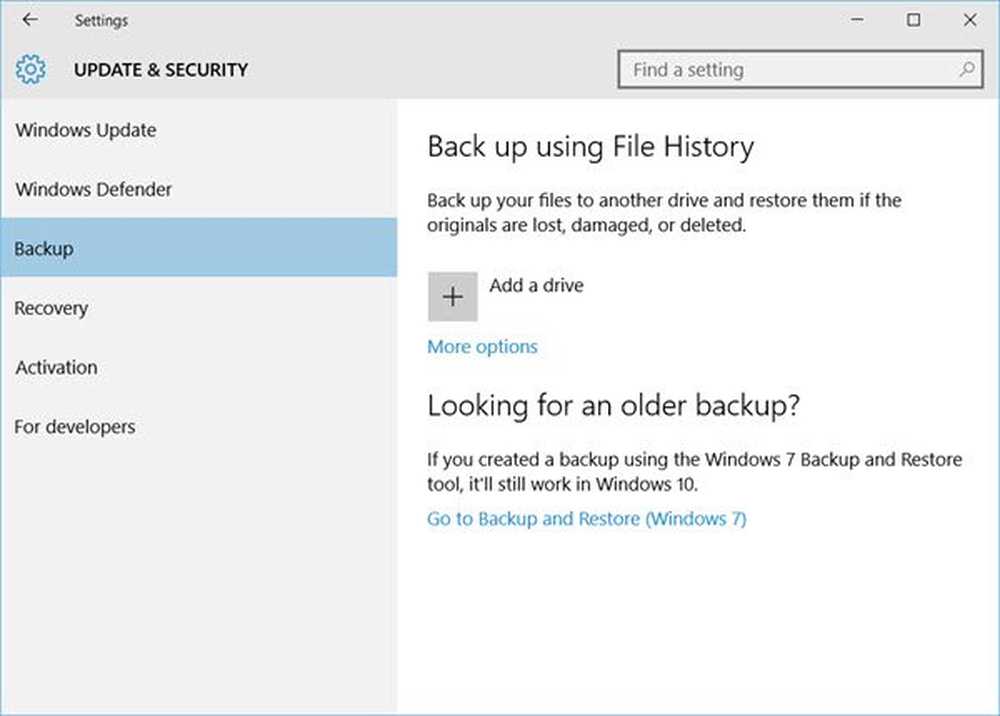Slik sikkerhetskopierer og gjenoppretter BCD-fil i Windows 10

Windows mislykkes i å starte opp riktig hvis Boot Configuration Data (BCD) filen er skadet eller slettet, ved et uhell. Som sådan bør enhver oppgave som involverer en endring eller endring i oppstartsinnstillingene, utvises med stor forsiktighet. Som et sikkerhetsmål kan man alltid lage en sikkerhetskopi for å gjenopprette den opprinnelige BCD-registerfilen, hvis noe går galt. I hovedsak er det to måter å sikkerhetskopiere eller gjenopprette BCD Store i Windows 10/8/7.
- Bruke kommandolinjegrensesnittet
- Bruke et tredjeparts freeware verktøy
La oss dekke det litt detaljert!
BCD-lagringen er en spesiell binærfil med navnet BCD som ligger i BOOT-katalogen i den aktive partisjonen. Oppstartshåndtereren er designet for å laste systemet i samsvar med den eksisterende konfigurasjonen som ligger i den spesielle lagringen kalt Boot Configuration Data eller BCD kort. Oppstartshåndteringens bootmgr laster kjernen av Windows OS installert på datamaskinen, i samsvar med innlasting i BCD-lagring.
Sikkerhetskopier og gjenopprett BCD-fil i Windows 10
Bruke kommandoprompt

Den første metoden utnytter forhøyet kommandoprompt - åpne kommandolinjegrensesnittet og skriv inn følgende-
bcdedit / export f: \ 01.bcd
Dette vil lage en sikkerhetskopi av din BCD-fil kalt som 01.bcd på din D-stasjon. Så du må velge Kjørbrevet og navnet på BCD-filen din på riktig måte.
Når du er ferdig, vil brukeren bli varslet om vellykket gjennomføring av prosessen.
Restaureringsprosessen er også ganske lik. Alt du trenger å gjøre er å bruke kommandoen med / import-parameteren-
bcdedit / import f: \ 01.bcd
Det er alt der er til det.
2] Bruk EasyBCD
Den andre metoden bruker EasyBCD-verktøyet. Det er en avansert GUI som gjør det enkelt å endre Windows bootloader og oppføringene som ligger innenfor den. Første gang du kjører dette verktøyet, tar det automatisk den tilgjengelige sikkerhetskopien av BCD. Før du gjenoppretter sikkerhetskopien, kan du forhåndsvise en EasyBCD-sikkerhetskopi.
Det er viktig at før du fortsetter, sørg for at du har valgt riktig BCD du vil ha, og last deretter System BCD en gang til og gjenopprett!
Deretter skriver du bare inn banen til destinasjonsfilen (slutter i .bcd), eller bruk bla gjennom-knappen synlig på høyre side, rett ved siden av tekstboksen 'bla' og et sted for å lagre filen . Når du er klar, klikker du på "Sikkerhetskopieringsinnstillinger"Og slapp av.
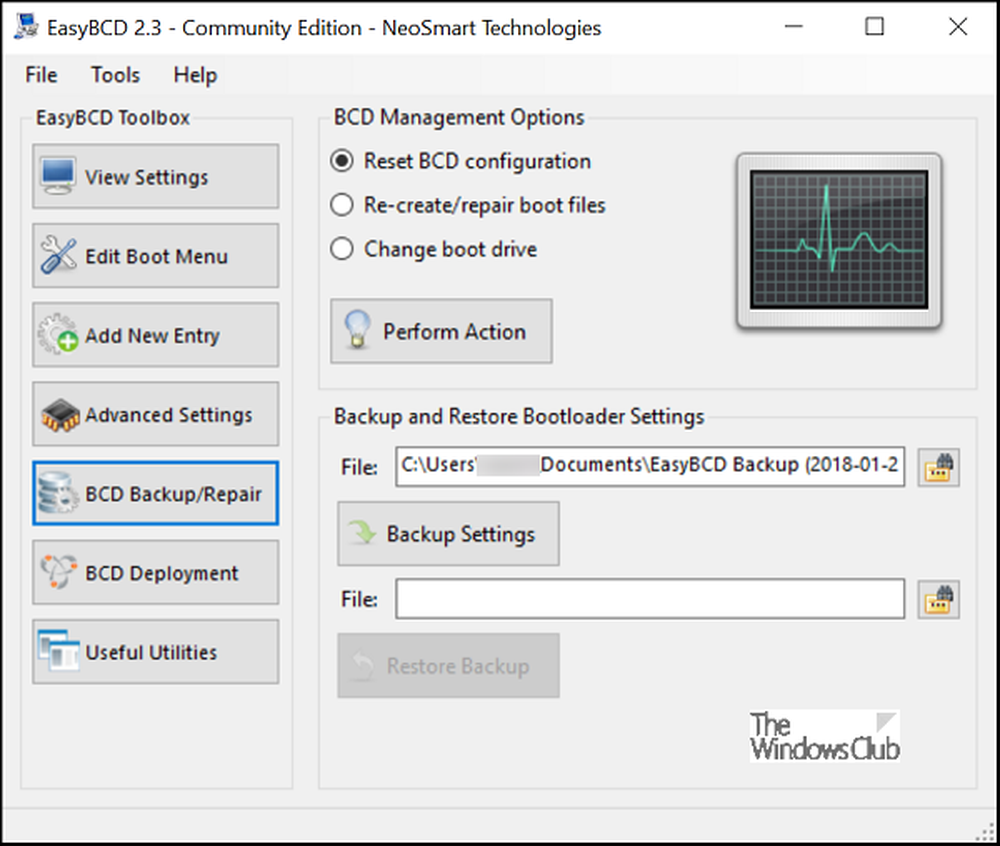
For å gjenopprette BCD-filen, bla til EasyBCD-lagre filen som ble opprettet sist (slutt på .bcd) og klikk på "Gjennopprett backup"-Knappen. Gjenopprettingsfunksjonen starter umiddelbart. Om nødvendig kan EasyBCD opprette en sikkerhetskopi av dine BCD-innstillinger når som helst fra siden "BCD Backup / Repair".
Hvis du ikke har sikkerhetskopiert BCD Store ennå, kan det være lurt å gjøre det nå, fordi hvis BCD-filen mangler eller blir ødelagt, vil Windows ikke kunne starte.